Google浏览器下载后如何设置常用扩展插件
发布时间:2025-06-09
来源:Chrome官网

1. 进入扩展程序页面
- 打开Chrome浏览器,点击右上角的三个点图标,选择“更多工具”,然后点击“扩展程序”。也可以通过在地址栏输入“chrome://extensions/”直接进入扩展程序管理页面。
2. 安装扩展插件
- 如果已经下载了扩展插件的安装文件(通常是。crx或。zip格式),在扩展程序页面中,打开右上角的“开发者模式”。然后将安装文件拖放到页面中,Chrome浏览器会自动开始安装该插件。
- 也可以在Chrome网上应用店中搜索需要的扩展插件。在网上应用店中,找到想要安装的插件后,点击“添加至Chrome”按钮,浏览器会提示确认安装,点击“添加扩展程序”即可完成安装。
3. 配置扩展插件
- 安装完成后,一般会在浏览器的工具栏中出现插件的图标。点击插件图标,打开插件的设置页面。在这里,可以进行各种配置选项的设置。
- 例如,对于广告拦截插件,可以选择拦截的广告类型、是否允许某些特定网站的广告显示等;对于密码管理插件,可以设置主密码、导入导出密码等;对于下载管理插件,可以设置下载路径、下载线程数等。
4. 管理扩展插件
- 在扩展程序页面中,可以看到已安装的扩展插件列表。可以通过点击插件右侧的“启用”或“禁用”按钮来控制插件的启用状态。如果某个插件不需要使用了,可以点击“移除”按钮将其从浏览器中删除。
- 还可以通过点击插件下方的“选项”按钮来再次打开插件的设置页面,进行进一步的配置和调整。同时,在扩展程序页面中,可以拖动插件的顺序来调整它们在工具栏中的显示位置。
谷歌浏览器视频弹幕功能开启关闭操作指南

谷歌浏览器部分视频平台支持弹幕功能,开启关闭设置简便。结合详细操作教程,帮助用户灵活管理弹幕显示,提升视频观看互动体验与舒适度。
Google浏览器官网稳定版下载方式详解
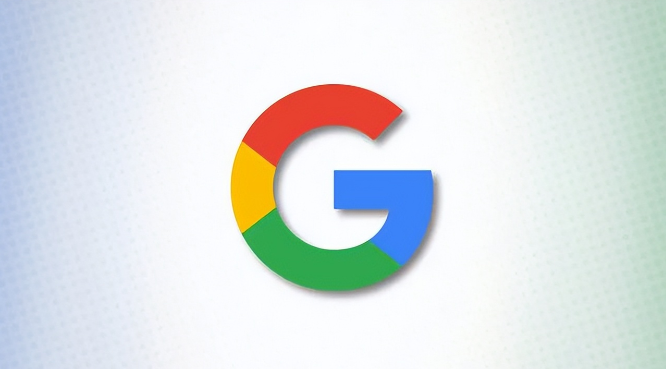
详细介绍Google浏览器官网稳定版下载方式,确保用户获取最新版本和完整安全保障。
Google Chrome下载缓存管理优化技巧
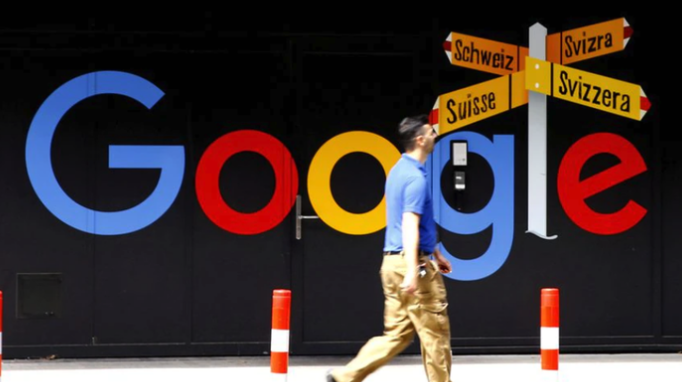
讲解Google Chrome下载缓存管理优化方法,有效释放空间,提升浏览器性能表现。
谷歌浏览器下载文件安全管理技巧分享
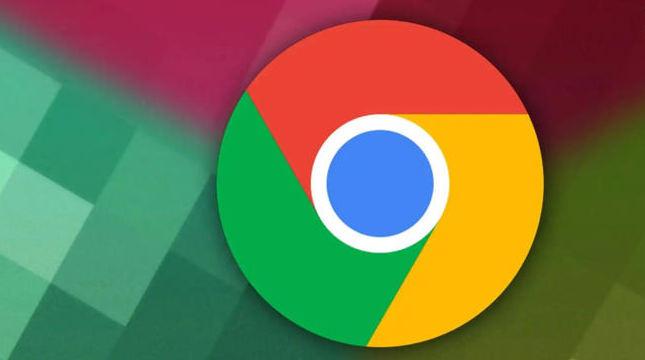
谷歌浏览器提供下载文件安全管理技巧分享。用户可科学管理下载任务,提高文件传输稳定性,实现高效操作体验。
谷歌浏览器部分网页卡在正在连接的修复方法
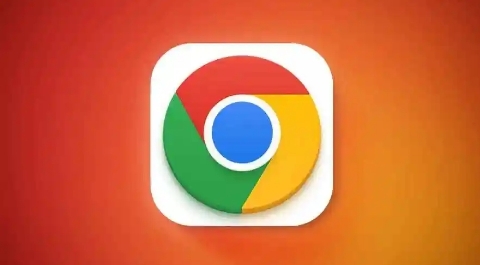
针对谷歌浏览器部分网页长时间卡在“正在连接”状态的问题,提供详细修复方案,提升页面加载速度。
谷歌浏览器如何自定义快捷键提升效率
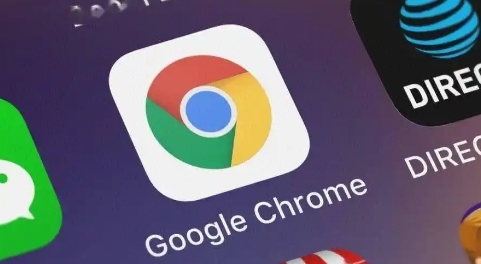
Chrome浏览器支持自定义快捷键,方便快速操作。本文介绍快捷键设置方法及实用技巧,帮助用户提升浏览和工作效率。
